Es gibt diverse Wege, um mehrere Bilder in einer Instagram-Story zu präsentieren. Ob Sie die Bilder einzeln oder gebündelt einfügen möchten, bleibt Ihnen überlassen. Zwar existieren zahlreiche Bildbearbeitungs-Apps, mit denen Sie Collagen erstellen können, jedoch bietet Instagram selbst eine integrierte Funktion im Story-Sticker-Menü an, die genau dies ermöglicht. Mit diesem Feature können Sie nach Belieben viele Fotos zu Ihrer Instagram-Story hinzufügen.
In dieser Anleitung zeigen wir Ihnen, wie Sie auf verschiedenen Geräten mehrere Bilder zu Ihrer Instagram-Story hinzufügen können.
Mehrere Fotos in einer einzigen Instagram-Story auf einem iPhone hinzufügen
Sie haben zwar die Option, mehrere Bilder nacheinander als separate Stories zu posten, aber es ist auch möglich, sie alle in einer Story zu vereinen. Diese Funktion, der Fotoaufkleber, ist im Bereich der Story-Sticker verborgen. Sollten Sie diese Option nicht finden, überprüfen Sie, ob Sie die neueste Version von Instagram verwenden.
Bevor Sie ein oder mehrere Fotos zu Ihrer Instagram-Story hinzufügen, legen Sie fest, welchen Hintergrund Sie verwenden möchten. Sie können entweder ein Foto machen, ein Bild aus Ihrer iPhone-Galerie hochladen oder eine Farbe als Hintergrund wählen. So können Sie einen einfarbigen Hintergrund erstellen:
- Starten Sie die App auf Ihrem iPhone.

- Tippen Sie auf „Deine Story“ in der oberen linken Ecke oder wischen Sie auf dem Bildschirm nach rechts.

- Machen Sie ein beliebiges Foto.
- Tippen Sie auf das Zeichen-Symbol (geschwungene Linie) oben rechts, das zweite Symbol von links.

- Wählen Sie eine Hintergrundfarbe aus der Farbpalette am unteren Rand.

- Drücken Sie auf den Bildschirm, bis der gesamte Hintergrund Ihre Farbe angenommen hat.

- Wählen Sie „Fertig“ in der oberen rechten Ecke.

Nachdem der Hintergrund festgelegt ist, können Sie nun mehrere Fotos zu Ihrer Instagram-Story hinzufügen. Hier ist, wie es auf einem iPhone funktioniert:
- Gehen Sie zum „Sticker“-Symbol im oberen Menü.

- Suchen Sie den „Foto“-Sticker im Popup-Menü. Das letzte Bild aus Ihrer Galerie wird angezeigt.

- Wählen Sie das gewünschte Bild aus.

- Verändern Sie Größe und Position mit Ihren Fingern.
- Tippen Sie auf das Foto, um dessen Form zu ändern. Es gibt die Auswahl zwischen Kreis, Stern, Quadrat, Rechteck und Herz.

- Kehren Sie zum „Sticker“-Symbol zurück und wählen Sie erneut den „Foto“-Sticker.
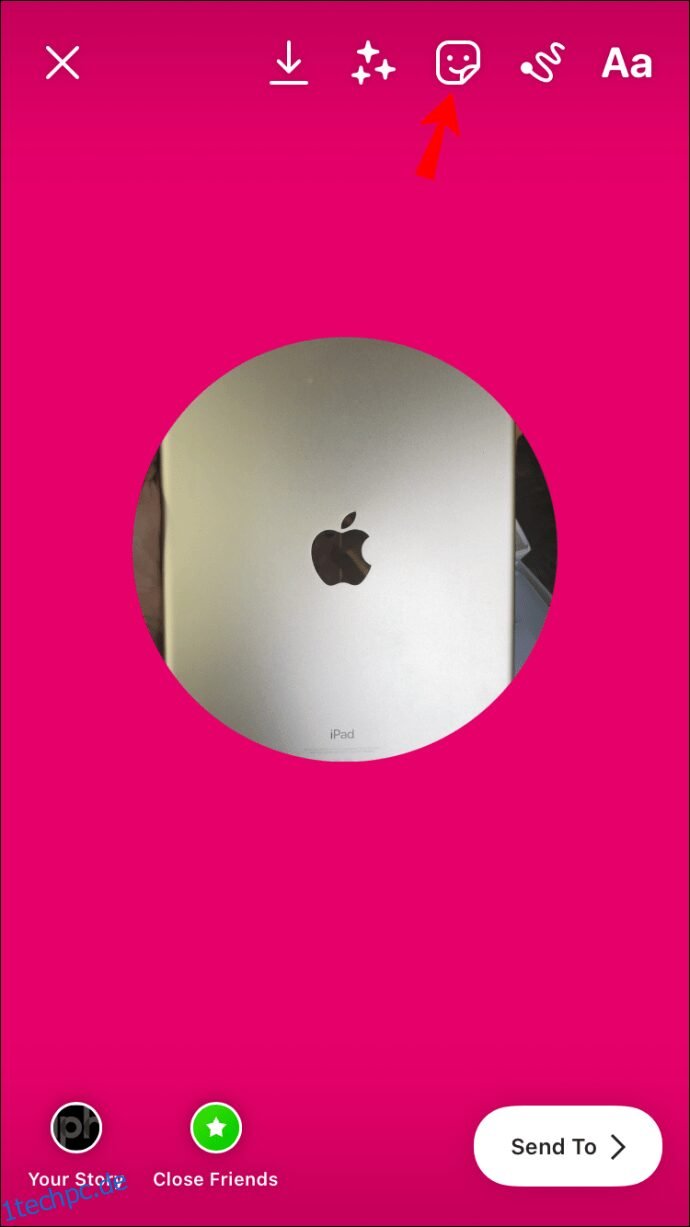
- Wählen Sie ein weiteres Bild aus Ihrer Galerie und fügen Sie es hinzu.
- Wiederholen Sie diese Schritte für alle weiteren Fotos.
- Wenn Sie fertig sind, tippen Sie auf „Deine Story“ unten links.

Sie können technisch gesehen beliebig viele Bilder hinzufügen. Achten Sie nur darauf, dass alle sichtbar positioniert sind.
Mehrere Fotos zu einer Instagram-Story auf einem Android-Gerät hinzufügen
Auch auf Android-Geräten ist diese Funktion verfügbar. Früher mussten Android-Nutzer noch Apps von Drittanbietern verwenden, um Collagen oder Raster zu erstellen. Dank des Foto-Features ist dies nun viel einfacher.
Hier sind die Schritte, um mehrere Fotos zu einer einzelnen Instagram-Story auf Android hinzuzufügen:
- Öffnen Sie Instagram auf Ihrem Android-Gerät.

- Gehen Sie zu „Deine Story“ in der oberen linken Ecke.
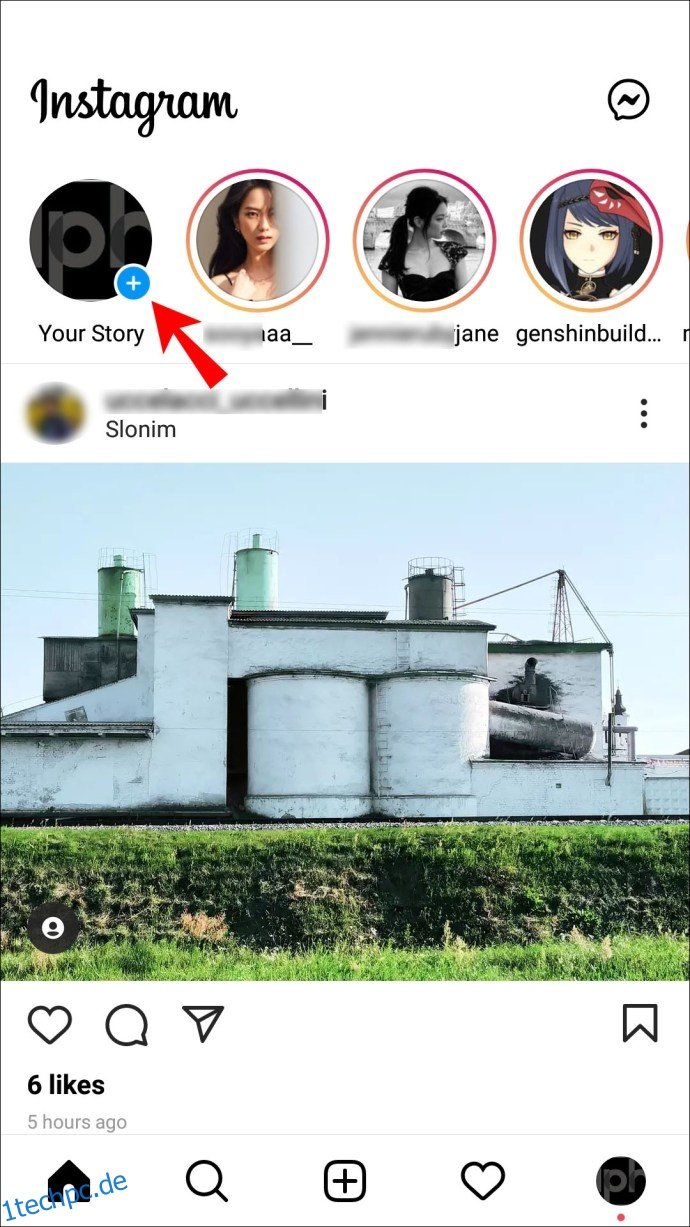
- Machen Sie ein Foto, laden Sie eines hoch oder wählen Sie eine Farbe für den Hintergrund.

- Tippen Sie auf das „Sticker“-Symbol oben auf dem Bildschirm.
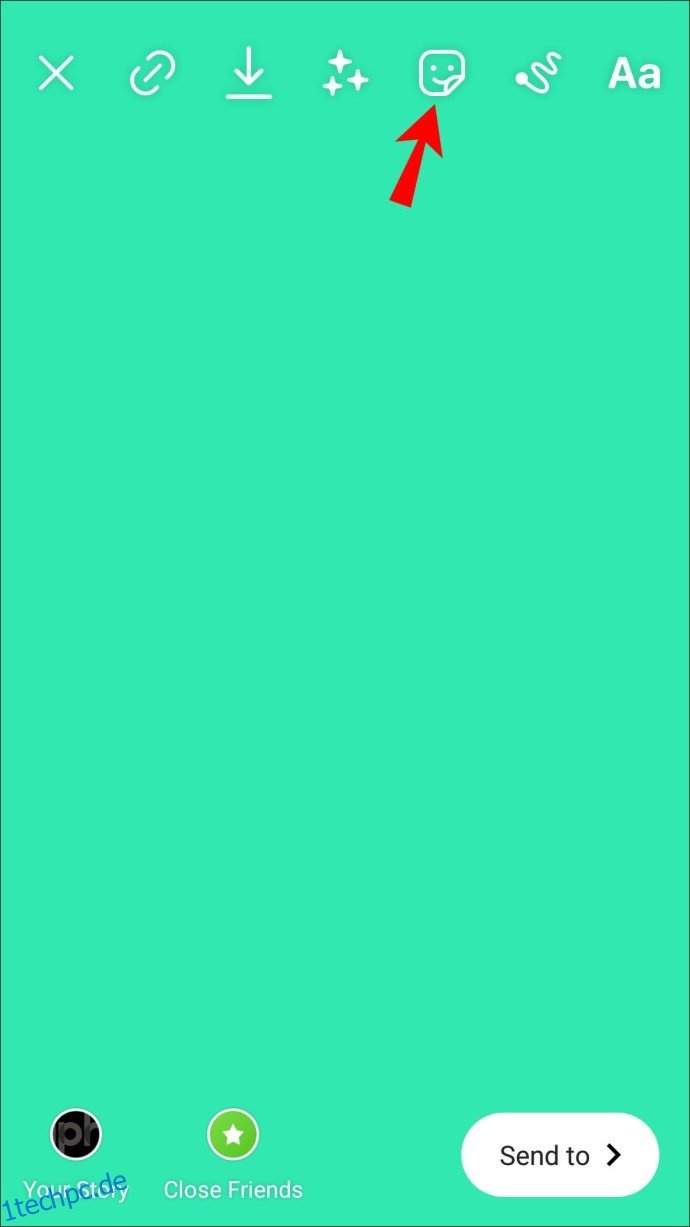
- Scrollen Sie nach unten und wählen Sie den „Foto“-Sticker.

- Wählen Sie das Foto, das Sie hinzufügen möchten.

- Tippen Sie darauf, um seine Form zu ändern.

- Ändern Sie die Position, indem Sie das Foto gedrückt halten und über den Bildschirm ziehen.

- Ziehen Sie das Foto zusammen, um es zu vergrößern oder zu verkleinern.

- Wiederholen Sie diese Schritte für alle weiteren Fotos.
- Wenn Sie fertig sind, tippen Sie auf „Deine Story“ unten links.

Eine weitere Möglichkeit, mehrere Fotos zu einer Instagram-Story hinzuzufügen, ist die Verwendung des Layout-Tools. Diese Funktion erfordert jedoch, dass die Fotos in diesem Moment aufgenommen werden. So funktioniert es:
- Starten Sie Instagram und öffnen Sie Ihr Story-Fenster.

- Tippen Sie auf den Abwärtspfeil in der linken Symbolleiste.

- Wählen Sie „Layout“.

- Wählen Sie das Layout-Muster unter „Raster ändern“. Es gibt sechs verschiedene Raster zur Auswahl.
- Machen Sie ein Foto für jeden Bereich.
- Tippen Sie auf das Häkchen unten.

- Gehen Sie zu „Deine Story“, um Ihre Story zu posten.

Wenn Ihnen ein Foto nicht gefällt, können Sie es durch Tippen auf das Papierkorbsymbol löschen und durch ein anderes Foto ersetzen. Sie können auch Instagram-Filter beim Aufnehmen der Fotos verwenden, auch für jedes Foto einen anderen Filter.
Mehrere Fotos zu einer Instagram-Story auf dem PC hinzufügen
Instagram unterstützt das direkte Posten vom PC nicht. Es gibt jedoch eine Umgehungsmöglichkeit. Auch wenn es zunächst kompliziert erscheinen mag, ist es mit den folgenden Schritten einfach:
- Klicken Sie in Chrome auf die drei Punkte oben rechts.

- Wählen Sie im Dropdown-Menü „Weitere Tools“.

- Wählen Sie „Entwicklertools“ aus der Liste. Das Entwicklerfenster öffnet sich rechts.
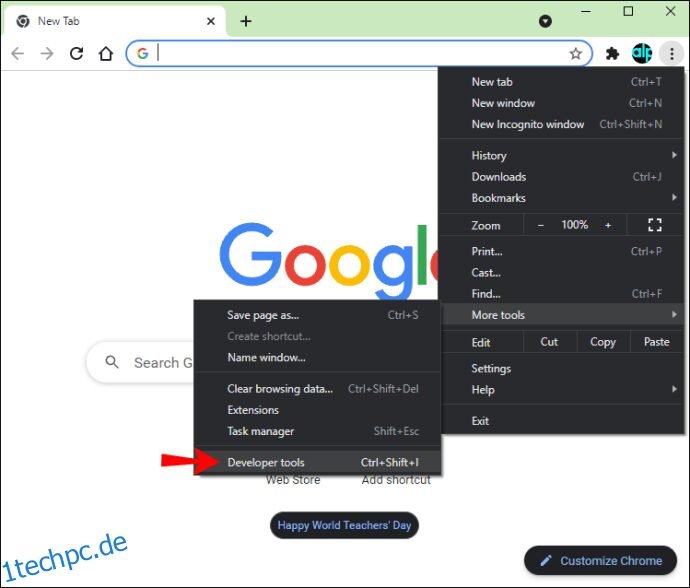
- Klicken Sie auf das Handy-Symbol in der oberen Leiste, links neben dem Tab „Elemente“.

- Wählen Sie oben links den Tab „Dimensionen: Responsiv“.
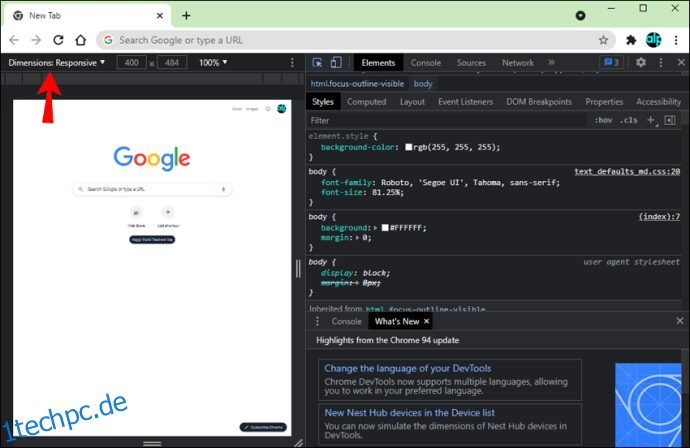
- Wählen Sie eine mobile Benutzeroberfläche, z.B. iPhone X.

- Laden Sie die Seite neu.

Nun hat Ihr PC-Bildschirm die gleiche Oberfläche wie Ihr Mobiltelefon. Beachten Sie, dass diese Methode nur das Hinzufügen einzelner Bilder ermöglicht. So fügen Sie ein Foto zu Ihrer Instagram-Story vom PC hinzu: - Gehen Sie zu Instagram im Browser.

- Klicken Sie oben links auf „Deine Story“.
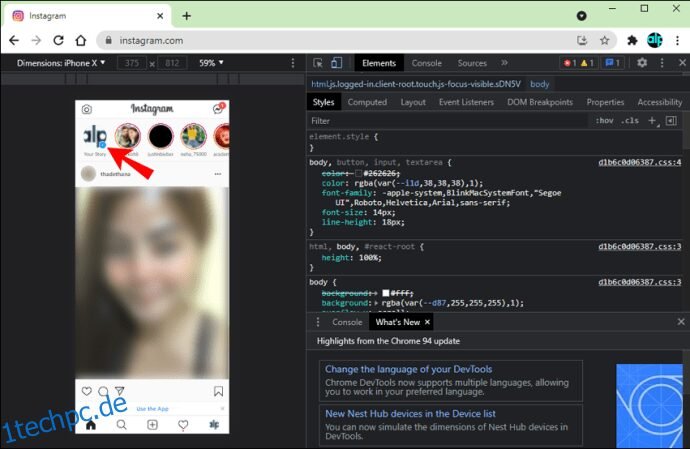
- Instagram empfiehlt an dieser Stelle die Nutzung der App. Klicken Sie auf „Nicht jetzt“.

- Wählen Sie das gewünschte Bild von Ihrem PC und klicken Sie auf „Öffnen“.

- Nehmen Sie alle gewünschten Änderungen an Ihrer Instagram-Story vor.
- Klicken Sie auf „Deine Story“, um sie zu posten.
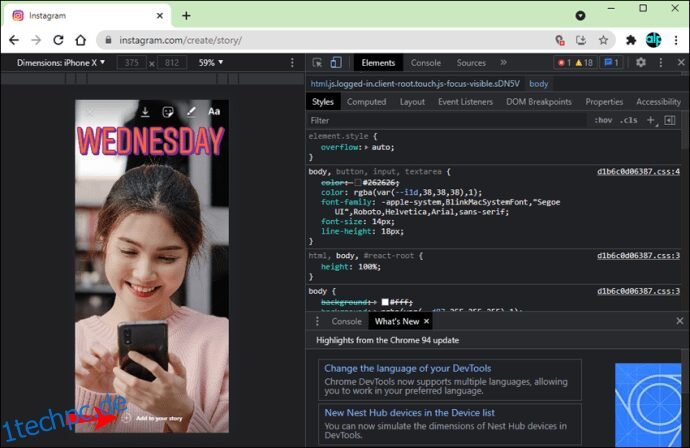
Gestalten Sie Ihre Instagram-Stories kreativ
Mit der aktuellen Instagram-Funktion können Sie beliebig viele Fotos in einer einzigen Story kombinieren. Das spart nicht nur Zeit, sondern ermöglicht auch eine kreative Gestaltung Ihrer Fotos mit verschiedenen Formen, Positionen und Größen.
Haben Sie bereits mehrere Fotos zu einer Instagram-Story hinzugefügt? Haben Sie die integrierte Funktion oder eine App von Drittanbietern genutzt? Teilen Sie Ihre Erfahrungen im Kommentarbereich.
